Azure Monitor 中视图设计器可视化部件的参考指南
在 Azure Monitor 中使用视图设计器即可在 Azure 门户中创建各种自定义视图,使 Log Analytics 工作区中的数据可视化。 本文针对自定义视图中可用的可视化部件,提供设置方面的参考指南。
有关视图设计器的详细信息,请参阅:
下表描述了可用的视图设计器磁贴类型:
| 视图类型 | 说明 |
|---|---|
| 查询列表 | 显示日志查询的列表。 可以选择每个查询以显示其结果。 |
| 数字和列表 | 标头具有单个数字,用于表示来自日志查询中的记录数。 列表显示查询的前十个结果,其中的图形指示数值列的相关值或其随时间的变化。 |
| 两个数字和列表 | 标头显示两个数字,用于表示来自单独日志查询中的记录数。 列表显示查询的前十个结果,其中的图形指示数值列的相关值或其随时间的变化。 |
| 圆环图和列表 | 标头显示从日志查询中的值列汇总的单个数字。 此圆环图以图形方式显示了前三个记录的结果。 |
| 两条时间线和列表 | 标头将一段时间内两个日志查询的结果显示为带有标注的柱形图,以显示从日志查询中的值列汇总的单个数字。 列表显示查询的前十个结果,其中的图形指示数值列的相关值或其随时间的变化。 |
| 信息 | 标头显示静态文本和可选的链接。 列表显示带有静态文本和标题的一个或多个项。 |
| 折线图、标注和列表 | 标头显示一段时间内来自一个日志查询中的具有多个系列的折线图和具有汇总值的标注。 列表显示查询的前十个结果,其中的图形指示数值列的相关值或其随时间的变化。 |
| 折线图和列表 | 标头显示一段时间内来自一个日志查询中的具有多个系列的折线图。 列表显示查询的前十个结果,其中的图形指示数值列的相关值或其随时间的变化。 |
| 折线图的堆栈部分 | 显示一段时间内来自一个日志查询中的具有多个系列的三个独立折线图。 |
后续部分将详细介绍磁贴类型及其属性。
查询列表部分
查询列表部件显示日志查询的列表。 可以选择每个查询以显示其结果。 默认情况下,视图将包括单个查询,可以选择“+ 查询”添加其他查询 。
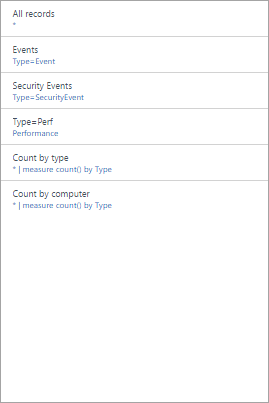
| 设置 | 说明 |
|---|---|
| 常规 | |
| 标题 | 在视图顶部显示的文本。 |
| 新建组 | 选择此链接可在以当前视图开始的视图中创建新组。 |
| 预选择的筛选器 | 选择查询时左侧筛选器窗格中包含的以逗号分隔的属性列表。 |
| 呈现模式 | 选择查询时显示的初始视图。 打开查询后,可以选择任意可用视图。 |
| 查询 | |
| 搜索查询 | 要运行的查询。 |
| 友好名称 | 显示的描述性名称。 |
数字和列表部件
标头具有单个数字,用于表示来自日志查询中的记录数。 列表显示查询的前十个结果,其中的图形指示数值列的相关值或其随时间的变化。
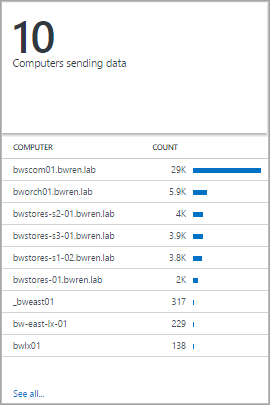
| 设置 | 说明 |
|---|---|
| 常规 | |
| 组标题 | 在视图顶部显示的文本。 |
| 新建组 | 选择此链接可在以当前视图开始的视图中创建新组。 |
| 图标 | 标头中的结果旁边显示的图像文件。 |
| 使用图标 | 选择此链接可显示图标。 |
| 标题 | |
| 图例 | 标头顶部显示的文本。 |
| 查询 | 针对标头运行的查询。 显示由查询返回的记录数。 |
| 点击导航 | 单击标题时执行的操作。 有关详细信息,请参阅通用设置。 |
| 列表 | |
| 查询 | 针对列表运行的查询。 将显示结果中前十个记录的前两个属性。 第一个属性应为文本值,第二个属性应为数值。 根据数值列的相关值自动创建条形图。 在查询中使用 Sort 命令可对列表中的记录进行排序。 可以选择“全部查看”来运行查询并返回所有记录 。 |
| 隐藏图形 | 选择此链接可禁用数值列右侧的图形。 |
| 启用迷你图 | 选择此链接可显示迷你图而不是水平条。 有关详细信息,请参阅通用设置。 |
| Color | 条形或迷你图的颜色。 |
| 名称和值分隔符 | 若要将文本属性分析为多个值,则为单字符分隔符。 有关详细信息,请参阅通用设置。 |
| 点击导航 | 单击列表中的项时执行的操作。 有关详细信息,请参阅通用设置。 |
| 列表 | >> 列标题 |
| 名称 | 第一列顶部显示的文本。 |
| 值 | 第二列顶部显示的文本。 |
| 列表 | >阈值 |
| 启用阈值 | 选择此链接可启用阈值。 有关详细信息,请参阅通用设置。 |
两个数字和列表部件
标头具有两个数字,用于表示来自单独日志查询中的记录数。 列表显示查询的前十个结果,其中的图形指示数值列的相关值或其随时间的变化。
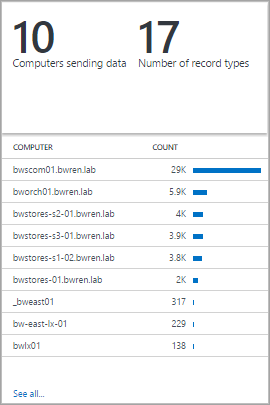
| 设置 | 说明 |
|---|---|
| 常规 | |
| 组标题 | 在视图顶部显示的文本。 |
| 新建组 | 选择此链接可在以当前视图开始的视图中创建新组。 |
| 图标 | 标头中的结果旁边显示的图像文件。 |
| 使用图标 | 选择此链接可显示图标。 |
| 标题导航 | |
| 点击导航 | 单击标题时执行的操作。 有关详细信息,请参阅通用设置。 |
| 标题 | |
| 图例 | 标头顶部显示的文本。 |
| 查询 | 针对标头运行的查询。 显示由查询返回的记录数。 |
| 列表 | |
| 查询 | 针对列表运行的查询。 将显示结果中前十个记录的前两个属性。 第一个属性应为文本值,第二个属性应为数值。 根据数值列的相关值自动创建条形图。 在查询中使用 Sort 命令可对列表中的记录进行排序。 可以选择“全部查看”来运行查询并返回所有记录 。 |
| 隐藏图形 | 选择此链接可禁用数值列右侧的图形。 |
| 启用迷你图 | 选择此链接可显示迷你图而不是水平条。 有关详细信息,请参阅通用设置。 |
| Color | 条形或迷你图的颜色。 |
| Operation | 对迷你图执行的操作。 有关详细信息,请参阅通用设置。 |
| 名称和值分隔符 | 若要将文本属性分析为多个值,则为单字符分隔符。 有关详细信息,请参阅通用设置。 |
| 点击导航 | 单击列表中的项时执行的操作。 有关详细信息,请参阅通用设置。 |
| 列表 | >> 列标题 |
| 名称 | 第一列顶部显示的文本。 |
| 值 | 第二列顶部显示的文本。 |
| 列表 | >阈值 |
| 启用阈值 | 选择此链接可启用阈值。 有关详细信息,请参阅通用设置。 |
圆环图和列表部件
标头显示从日志查询中的值列汇总的单个数字。 此圆环图以图形方式显示了前三个记录的结果。
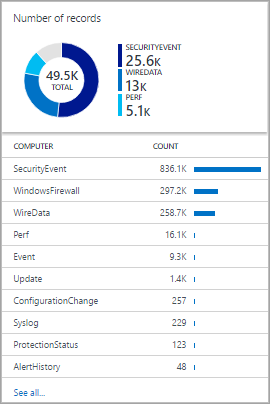
| 设置 | 说明 |
|---|---|
| 常规 | |
| 组标题 | 在磁贴顶部显示的文本。 |
| 新建组 | 选择此链接可在以当前视图开始的视图中创建新组。 |
| 图标 | 标头中的结果旁边显示的图像文件。 |
| 使用图标 | 选择此链接可显示图标。 |
| 标头 | |
| 标题 | 标头顶部显示的文本。 |
| 副标题 | 标头顶部的标题下显示的文本。 |
| 圆环图 | |
| 查询 | 要为该圆环图运行的查询。 第一个属性应为文本值,第二个属性应为数值。 |
| 点击导航 | 单击标题时执行的操作。 有关详细信息,请参阅通用设置。 |
| 圆环图 | > 中心 |
| 文本 | 在该圆环图中的值下显示的文本。 |
| Operation | 要在值属性上执行以汇总到单个值的操作。
|
| 用于中心操作的结果值 | (可选)选择加号 (+) 可添加一个或多个值。 查询的结果将限于具有指定属性值的记录。 如果没有添加任何值,则查询中包含所有记录。 |
| 其他选项 | > 颜色 |
| 颜色 1 颜色 2 颜色 3 |
为圆环图中显示的每个值选择颜色。 |
| 其他选项 | >> 高级颜色映射 |
| 字段值 | 键入字段名,如果其包括在圆环图中,以不同的颜色进行显示。 |
| Color | 为唯一字段选择颜色。 |
| 列表 | |
| 查询 | 针对列表运行的查询。 显示由查询返回的记录数。 |
| 隐藏图形 | 选择此链接可禁用数值列右侧的图形。 |
| 启用迷你图 | 选择此链接可显示迷你图而不是水平条。 有关详细信息,请参阅通用设置。 |
| Color | 条形或迷你图的颜色。 |
| Operation | 对迷你图执行的操作。 有关详细信息,请参阅通用设置。 |
| 名称和值分隔符 | 若要将文本属性分析为多个值,则为单字符分隔符。 有关详细信息,请参阅通用设置。 |
| 点击导航 | 单击列表中的项时执行的操作。 有关详细信息,请参阅通用设置。 |
| 列表 | >> 列标题 |
| 名称 | 第一列顶部显示的文本。 |
| 值 | 第二列顶部显示的文本。 |
| 列表 | >阈值 |
| 启用阈值 | 选择此链接可启用阈值。 有关详细信息,请参阅通用设置。 |
两条时间线和列表部件
标头将一段时间内两个日志查询的结果显示为带有标注的柱形图,以显示从日志查询中的值列汇总的单个数字。 列表显示查询的前十个结果,其中的图形指示数值列的相关值或其随时间的变化。
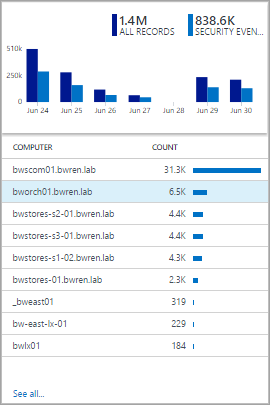
| 设置 | 说明 |
|---|---|
| 常规 | |
| 组标题 | 在磁贴顶部显示的文本。 |
| 新建组 | 选择此链接可在以当前视图开始的视图中创建新组。 |
| 图标 | 标头中的结果旁边显示的图像文件。 |
| 使用图标 | 选择此链接可显示图标。 |
| 标题导航 | |
| 点击导航 | 单击标题时执行的操作。 有关详细信息,请参阅通用设置。 |
| 第一个图表 第二个图表 |
|
| 图例 | 在第一个序列的标注下显示的文本。 |
| Color | 用于序列中的列的颜色。 |
| 查询 | 针对第一个序列运行的查询。 每个时间间隔内记录数由图表列表示。 |
| Operation | 对值属性执行的用于汇总到标注的单个值的操作。
|
| 列表 | |
| 查询 | 针对列表运行的查询。 显示由查询返回的记录数。 |
| 隐藏图形 | 选择此链接可禁用数值列右侧的图形。 |
| 启用迷你图 | 选择此链接可显示迷你图而不是水平条。 有关详细信息,请参阅通用设置。 |
| Color | 条形或迷你图的颜色。 |
| Operation | 对迷你图执行的操作。 有关详细信息,请参阅通用设置。 |
| 点击导航 | 单击列表中的项时执行的操作。 有关详细信息,请参阅通用设置。 |
| 列表 | >> 列标题 |
| 名称 | 第一列顶部显示的文本。 |
| 值 | 第二列顶部显示的文本。 |
| 列表 | >阈值 |
| 启用阈值 | 选择此链接可启用阈值。 有关详细信息,请参阅通用设置。 |
信息部分
标头显示静态文本和可选的链接。 列表显示带有静态文本和标题的一个或多个项。
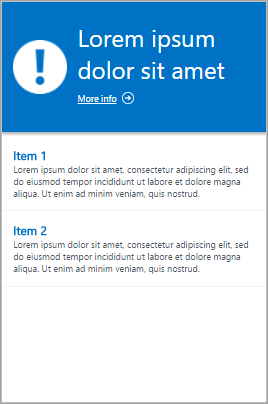
| 设置 | 说明 |
|---|---|
| 常规 | |
| 组标题 | 在磁贴顶部显示的文本。 |
| 新建组 | 选择此链接可在以当前视图开始的视图中创建新组。 |
| Color | 标头的背景色。 |
| 标头 | |
| 映像 | 标头中显示的图像文件。 |
| Label | 标头中显示的文本。 |
| 标头 | > 链接 |
| Label | 链接文本。 |
| URL | 链接的 URL。 |
| 信息项 | |
| 标题 | 为每个项的标题显示的文本。 |
| 内容 | 为每个项显示的文本。 |
折线图、标注和列表部件
标头显示一段时间内来自一个日志查询中的具有多个系列的折线图和具有汇总值的标注。 列表显示查询的前十个结果,其中的图形指示数值列的相关值或其随时间的变化。
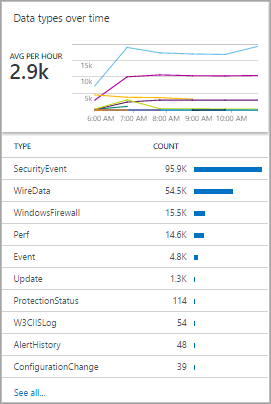
| 设置 | 说明 |
|---|---|
| 常规 | |
| 组标题 | 在磁贴顶部显示的文本。 |
| 新建组 | 选择此链接可在以当前视图开始的视图中创建新组。 |
| 图标 | 标头中的结果旁边显示的图像文件。 |
| 使用图标 | 选择此链接可显示图标。 |
| 标头 | |
| 标题 | 标头顶部显示的文本。 |
| 副标题 | 标头顶部的标题下显示的文本。 |
| 折线图 | |
| 查询 | 要为折线图运行的查询。 第一个属性应为文本值,第二个属性应为数值。 此查询通常使用 measure 关键字来汇总结果。 如果查询使用 interval 关键字,则图表的 X 轴将使用此时间间隔。 如果查询不包含 interval 关键字,则 X 轴使用每小时间隔。 |
| 点击导航 | 单击标题时执行的操作。 有关详细信息,请参阅通用设置。 |
| 折线图 | > 标注 |
| 标注标题 | 标注值上方显示的文本。 |
| 序列名称 | 用于标注值的序列的属性值。 如果没有提供序列,则将使用查询中的所有记录。 |
| Operation | 对值属性执行的用于汇总到标注的单个值的操作。
|
| 折线图 | >> Y 轴 |
| 使用对数刻度 | 选择此链接可对 Y 轴使用对数刻度。 |
| 单位 | 指定由查询返回的值的单位。 此信息用于显示在图表上指示值类型的标签,并可用于转换值。 “单位类型”指定单位的类别,并定义可用的“当前单位类型”值 。 如果选择一个位于“转换为” 中的值,则该数字值将从“当前单位” 类型转换为“转换为” 类型。 |
| 自定义标签 | 要在 Y 轴上“单位”类型标签旁边显示的文本 。 如果未指定任何标签,则将仅显示“单位”类型 。 |
| 列表 | |
| 查询 | 针对列表运行的查询。 显示由查询返回的记录数。 |
| 隐藏图形 | 选择此链接可禁用数值列右侧的图形。 |
| 启用迷你图 | 选择此链接可显示迷你图而不是水平条。 有关详细信息,请参阅通用设置。 |
| Color | 条形或迷你图的颜色。 |
| Operation | 对迷你图执行的操作。 有关详细信息,请参阅通用设置。 |
| 名称和值分隔符 | 若要将文本属性分析为多个值,则为单字符分隔符。 有关详细信息,请参阅通用设置。 |
| 点击导航 | 单击列表中的项时执行的操作。 有关详细信息,请参阅通用设置。 |
| 列表 | >> 列标题 |
| 名称 | 第一列顶部显示的文本。 |
| 值 | 第二列顶部显示的文本。 |
| 列表 | >阈值 |
| 启用阈值 | 选择此链接可启用阈值。 有关详细信息,请参阅通用设置。 |
折线图和列表部件
标头显示一段时间内来自一个日志查询中的具有多个系列的折线图。 列表显示查询的前十个结果,其中的图形指示数值列的相关值或其随时间的变化。
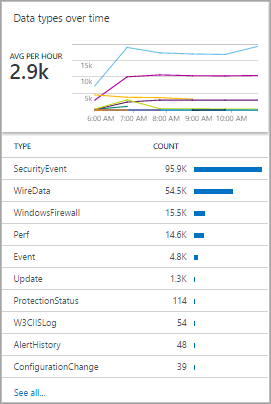
| 设置 | 说明 |
|---|---|
| 常规 | |
| 组标题 | 在磁贴顶部显示的文本。 |
| 新建组 | 选择此链接可在以当前视图开始的视图中创建新组。 |
| 图标 | 标头中的结果旁边显示的图像文件。 |
| 使用图标 | 选择此链接可显示图标。 |
| 标头 | |
| 标题 | 标头顶部显示的文本。 |
| 副标题 | 标头顶部的标题下显示的文本。 |
| 折线图 | |
| 查询 | 要为折线图运行的查询。 第一个属性应为文本值,第二个属性应为数值。 此查询通常使用 measure 关键字来汇总结果。 如果查询使用 interval 关键字,则图表的 X 轴将使用此时间间隔。 如果查询不包含 interval 关键字,则 X 轴使用每小时间隔。 |
| 点击导航 | 单击标题时执行的操作。 有关详细信息,请参阅通用设置。 |
| 折线图 | >> Y 轴 |
| 使用对数刻度 | 选择此链接可对 Y 轴使用对数刻度。 |
| 单位 | 指定由查询返回的值的单位。 此信息用于显示在图表上指示值类型的标签,并可用于转换值。 “单位类型”指定单位的类别,并定义可用的“当前单位类型”值 。 如果选择一个位于“转换为” 中的值,则该数字值将从“当前单位” 类型转换为“转换为” 类型。 |
| 自定义标签 | 要在 Y 轴上“单位”类型标签旁边显示的文本 。 如果未指定任何标签,则将仅显示“单位”类型 。 |
| 列表 | |
| 查询 | 针对列表运行的查询。 显示由查询返回的记录数。 |
| 隐藏图形 | 选择此链接可禁用数值列右侧的图形。 |
| 启用迷你图 | 选择此链接可显示迷你图而不是水平条。 有关详细信息,请参阅通用设置。 |
| Color | 条形或迷你图的颜色。 |
| Operation | 对迷你图执行的操作。 有关详细信息,请参阅通用设置。 |
| 名称和值分隔符 | 若要将文本属性分析为多个值,则为单字符分隔符。 有关详细信息,请参阅通用设置。 |
| 点击导航 | 单击列表中的项时执行的操作。 有关详细信息,请参阅通用设置。 |
| 列表 | >> 列标题 |
| 名称 | 第一列顶部显示的文本。 |
| 值 | 第二列顶部显示的文本。 |
| 列表 | >阈值 |
| 启用阈值 | 选择此链接可启用阈值。 有关详细信息,请参阅通用设置。 |
折线图的堆栈部分
折线图的堆栈显示一段时间内来自一个日志查询中的具有多个系列的三个独立折线图,如下所示:
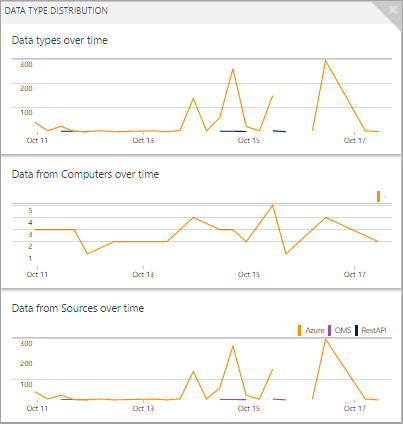
| 设置 | 说明 |
|---|---|
| 常规 | |
| 组标题 | 在磁贴顶部显示的文本。 |
| 新建组 | 选择此链接可在以当前视图开始的视图中创建新组。 |
| 图标 | 标头中的结果旁边显示的图像文件。 |
| 图表 1 图表 2 图表 3 |
> 标头 |
| 标题 | 在图表顶部显示的文本。 |
| 副标题 | 图表顶部的标题下显示的文本。 |
| 图表 1 图表 2 图表 3 |
折线图 |
| 查询 | 要为折线图运行的查询。 第一个属性应为文本值,第二个属性应为数值。 此查询通常使用 measure 关键字来汇总结果。 如果查询使用 interval 关键字,则图表的 X 轴将使用此时间间隔。 如果查询不包含 interval 关键字,则 X 轴使用每小时间隔。 |
| 点击导航 | 单击标题时执行的操作。 有关详细信息,请参阅通用设置。 |
| 图表 | >> Y 轴 |
| 使用对数刻度 | 选择此链接可对 Y 轴使用对数刻度。 |
| 单位 | 指定由查询返回的值的单位。 此信息用于显示在图表上指示值类型的标签,并可用于转换值。 “单位类型”指定单位的类别,并定义可用的“当前单位类型”值 。 如果选择一个位于“转换为” 中的值,则该数字值将从“当前单位” 类型转换为“转换为” 类型。 |
| 自定义标签 | 要在 Y 轴上“单位”类型标签旁边显示的文本 。 如果未指定任何标签,则将仅显示“单位”类型 。 |
通用设置
以下部分介绍了对几个可视化部件通用的设置。
名称和值分隔符
名称和值分隔符是用于将列表查询中的文本属性分析为多个值的单字符分隔符。 如果指定了分隔符,可以在“名称”框中提供以该分隔符分隔的每个字段的名称 。
例如,考虑一个名为 Location 的属性,该属性包括 Redmond-Building 41 和 Bellevue-Building 12 等值。 可以指定短划线 (–) 作为名称和值分隔符,指定 City-Building 作为名称。 此方法会将每个值分析为两个称作 City 和 Building 的属性。
点击导航
点击导航定义在单击标题或视图中的列表项时要执行的操作。 此操作将在 Log Analytics 中打开查询或启动另一个视图。
下表描述了点击导航的设置。
| 设置 | 说明 |
|---|---|
| 日志搜索(自动) | 选择标题项时要运行的日志查询。 这是该项所基于的同一日志查询。 |
| 日志搜索 | 选择列表中的项时要运行的日志查询。 在“导航查询” 框中键入查询。 使用 {selected item} 以包括用户选择的项的语法。 例如,如果查询具有名为 Computer 的列且导航查询为 {selected item} ,则选择计算机时会运行 Computer="MyComputer" 之类的查询。 如果导航查询为 Type=Event {selected item} ,则将运行查询 Type=Event Computer="MyComputer" 。 |
| 查看 | 选择标题项或列表中的项时要打开的视图。 在“视图名称” 框中选择工作区中的视图名称。 |
迷你图
迷你图是一种小型折线图,表明一时间段内列表项的值。 对于具有列表的可视化部件,可选择是显示水平条(指示数值列的相关值)还是迷你图(指示其在一时间段内的值)。
下表描述迷你图的设置:
| 设置 | 说明 |
|---|---|
| 启用迷你图 | 选择此链接可显示迷你图而不是水平条。 |
| Operation | 如果已启用迷你图,则对列表中每个属性执行此操作,计算迷你图的值。
|
阈值
使用阈值可在列表中的每个项旁边显示彩色图标。 阈值对超出特定值或处于特定范围内的项提供快速的视觉指示。 例如,对于值可接受的项,显示绿色图标;如果值处于指示警告的范围内,则显示黄色;如果超出错误值,则显示红色。
如果为部件启用阈值,则必须指定一个或多个阈值。 如果某项的值大于阈值并小于下一个阈值,则使用该值的颜色。 如果某项大于当时的最高阈值,则使用另一种颜色。
每个阈值集都具有一个带默认值的阈值。 如果没有超过其他值,这就是颜色集。 可通过选择“添加”(+) 或“删除”(x) 按钮添加或删除阈值 。
下表描述了阈值的设置:
| 设置 | 说明 |
|---|---|
| 启用阈值 | 选择此链接可在每个值的左侧显示颜色图标。 该图标指示其相对于指定阈值的运行状况。 |
| 名称 | 阈值的名称。 |
| 阈值 | 阈值的值。 每个列表项的运行状况颜色设置为项目值超出的最高阈值的颜色。 如果未超出阈值,则使用默认颜色。 |
| Color | 指示阈值的颜色。 |
后续步骤
- 了解支持在可视化部件中进行查询的日志查询。